- Огляд, параметри роутера Tenda F3
- Таблиця: характеристики роутера Tenda F3
- Первісна настройка Tenda N301 і ПК
- Перевірка підключення ПК до Tenda F3
- Зміна пароля адміністратора на роутері Tenda F3
- Налаштування LAN-мережі роутера Tenda F3
- Перевірка LAN на роутері Tenda F3
- DHCP-настройка Tenda F3
- Налаштування Wi-Fi на Tenda F3
- Режим точки доступу на Tenda F3
- Загальні настройки Wi-Fi на Tenda F3
- Налаштування безпеки Wi-Fi
- Налаштування репитера на Tenda F3 і вихід в інтернет
- Налаштування інтернету на роутері Tenda F3
- Налаштування PPPoE-доступу на Tenda F3
- Налаштування PPTP на Tenda F3
- Налаштування L2TP на Tenda F3
- Доступ в Мережу на F3 зі статичними IP
- Налаштування IP-телебачення на Tenda F3
- Кидок портів на Tenda F3
- Управління настройками Tenda F3
- Скидання налаштувань роутера Tenda F3
- Оновлення прошивки роутера Tenda F3
- Відео: прошивка і настройка роутера Tenda F3
Роутери Tenda, поряд з недорогими виробами інших китайських виробників, активно підкорюють ринок бездротових маршрутизаторів. Один з типових представників - роутер Tenda F3.
Огляд, параметри роутера Tenda F3
Незважаючи на цілком демократичну вартість (частково залежить від витрат на доставку в конкретний населений пункт), роутер Tenda F3 має значні для сучасних користувачів параметри.
У порівнянні з попереднім його побратимом - N301, роутер Tenda F3 тонкий, більш витончений і стильний.

Роутер Tenda F3 притягує погляд
Три антени краще, ніж дві - зона дії Wi-Fi стає більш широкою і швидкісний, легше долаючи перешкоди.

Невеликі відмінності від N-150/300/301 все ж є
Як і у все тієї ж моделі N301, у роутера F3 є такий же 3-портовий LAN-маршрутизатор, не рахуючи поруч розташованого гнізда Ethernet для кабелю провайдера. Кнопка скидання також об'єднана з функцією WPS (доступ для гаджетів і ПК без обов'язкового введення пароля).

Панель індикації F3 досить інформативна
Індикація режимів роботи Tenda F3 в балансі між строго необхідним для роботи і зайвим. Огранювання антен ближче до кінця - фірмова «фішка» роутерів Tenda.
Вентиляція, як і у багатьох китайських роутерів, які «люблять» сильно перегріватися, не дає F3 часто «зависати» саме від перегріву - на численні довгасті отвори фірма не скупилася. Ідеальним рішенням було б тримати роутер біля кватирки, вентиляційної шахти або вхідних дверей.
У комплект поставки, крім самого роутера, входить адаптер харчування, LAN-кабель, диск з програмами та інструкція з експлуатації.
Таблиця: характеристики роутера Tenda F3
При пропускної здатності радіопідсистеми Wi-Fi в 300 Мбіт / с швидкість кабельного інтернету, більшу, ніж 100 Мбіт / с, на гаджетах і ноутбуках ви не отримаєте. Причина - роутер не володіє гігабітним LAN-маршрутизатором: навіть якщо «Ростелеком» по GPON-кабелю завтра видасть 300 Мбіт / с, максимальна швидкість такого каналу все одно буде «обрізана» до 100 без урахування внутрішнього обмеження швидкості на шині LAN - Wi-Fi . Для Tenda F3 не рекомендується брати безліміт, більший, ніж 100 Мбіт / с - він буде марний.
Первісна настройка Tenda N301 і ПК
Перш ніж налаштовувати інтернет і інші, не менш корисні функції, перевірте роботу LAN-підключення ПК, з якого відбувається налаштування, і змініть пароль адміністратора F3
Перевірка підключення ПК до Tenda F3
Автополученіе IP-адрес дозволяє не налаштовувати кожен раз гаджети і ПК при їх підключенні до маршрутизатора.
- Дайте команду: «Пуск» - «Панель управління» - «Центр управління мережами і загальним доступом» - «Зміна параметрів адаптера» - праве клацання мишею на значку Ethernet-підключення - «Властивості».
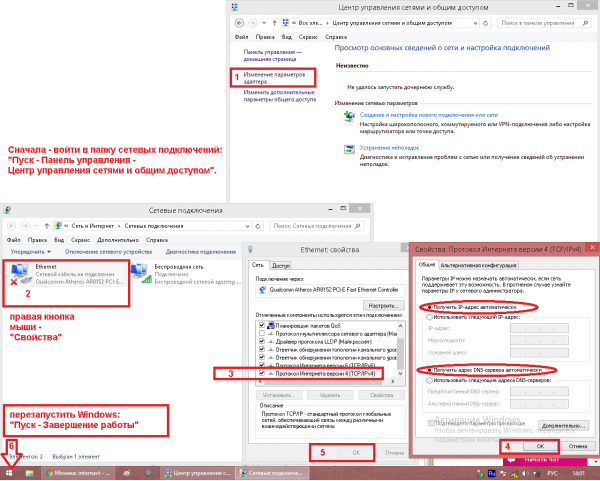
Дотримуйтесь цієї інструкції з перевірки IP-налаштування Ethernet / Wi-Fi
- На вкладці «Сеть» дайте команду «IP версії 4 - Властивості» і перевірте, чи включена опція «Отримати IP-адреси (DNS-адреси) автоматично». Якщо раніше використовувалася ручна настройка IP-адрес - приберіть ці значення.
- Закрийте всі діалогові вікна, натиснувши OK.
При щонайменшій зміні значень IP (навіть на порожні) перезапустіть Windows. Це необхідно, щоб нова IP-настройка вступила в силу.
Якщо будете використовувати профілі ручної IP-настройки повторно - потрібно стороннє додаток, перемикаюче адаптер до певним значенням IP-адрес, наприклад, NetSetMan.
Зміна пароля адміністратора на роутері Tenda F3
Використовуйте за замовчуванням адреса 192.168.0.1 і слово «admin» в якості логіна і пароля. Введіть ці дані у вашому браузері, щоб потрапити в налаштування Tenda F3.
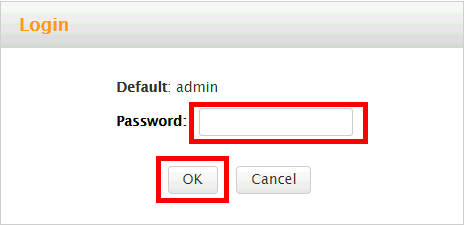
Введіть пароль від імені Admin
Перейдіть в підменю «Інструменти системи - Змінити пароль».
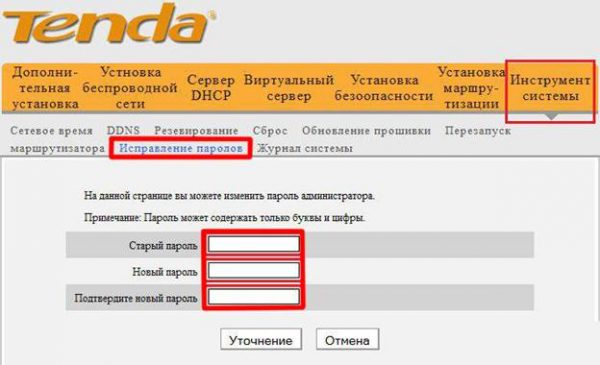
Введіть двічі новий пароль адміністратора
Вкажіть колишній пароль адміністратора Tenda N301. Введіть і повторіть введення нового пароля, натисніть клавішу «Зберегти».
У російській перекладі веб-інтерфейсу іноді зустрічаються грубі помилки - це не рідкість для низкобюджетной китайської техніки. Ці помилки виправлені по ходу викладу інструкцій з Tenda F3.
Приступите до загальних налаштувань Tenda N301.
Налаштування LAN-мережі роутера Tenda F3
Перш ніж налаштувати інтернет і IPTV, відкрити порти до потрібного сервера вашої ЛВС і оптимізувати управління настройками Tenda F3, налагодьте роботу локальної мережі роутера, включаючи зв'язок гаджетів з маршрутизатором по Wi-Fi.
Перевірка LAN на роутері Tenda F3
LAN-настройка задає адресу шлюзу - без нього маршрутизатор не працював би. Дайте команду «Основні настройки - Налаштування LAN» і введіть IP основного шлюзу роутера.
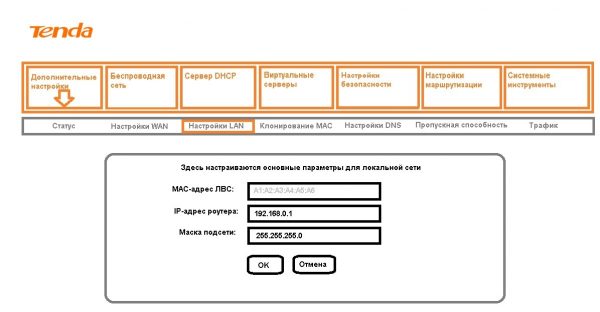
Введіть IP основного шлюзу
Натисніть кнопку «OK», щоб зберегти цю настройку. Роутер F3 перезапуститься автоматично з новим основним IP-адресою.
DHCP-настройка Tenda F3
DHCP-сервер роздає IP-адреси в діапазоні нумерації, зазначеного в додаткових настройках LAN. Функція DHCP позбавляє користувачів від необхідності налаштовувати кожен свій гаджет окремо.
- Дайте команду «Додаткові настройки - Сервер DHCP» і включіть функцію DHCP.

Вкажіть інтервал адрес IP для пристроїв, що підключаються
- Вкажіть початковий і кінцевий адреси, що обмежують діапазон нумерації IP.
- Встановіть термін оренди IP-адреси кожним з пристроїв (параметр є загальним для всіх гаджетів і ПК) і натисніть кнопку «OK».
Роутер перезапуститься з новими налаштуваннями LAN. Решта IP-адреси, якщо ви вказали малий інтервал, що не охоплює 253 адреси в правилі локальної мережі, доступні для ручного налаштування на самих пристроях.
Наприклад, коли діапазон IP лежить в межах 192.168.0.100 - 192.168.0.200, то, налаштовуючи вручну черговий гаджет або ПК, можна вказати адресу з проміжку 192.168.0.2 - 192.168.0.99 або 192.168.0.201 - 192.168.0.254.
Налаштування Wi-Fi на Tenda F3
Налаштування Wi-Fi включає в себе конфігурацію режиму репитера. Ретранслятор Wi-Fi не тільки роздає інтернет, але і споживає трафік з інших роутерів, де вже є вихід в Мережу, а також розгортає бездротову локальну мережу (WLAN).
Режим точки доступу на Tenda F3
Необхідно не тільки налаштувати параметри мережі Wi-Fi, але і створити захищену мережу, до якої не підключиться жоден неврахований смартфон, планшет, ноутбук або ПК.
Загальні настройки Wi-Fi на Tenda F3
Зробіть наступне.
- Дайте команду «Бездротовий режим - Основні настройки Wi-Fi».

Встановіть оптимальні значення фізпараметров Wi-Fi
- Задайте ім'я мережі (SSID), що видається в ефір.
- Виберіть режим бездротової точки доступу.
- Виберіть автоматичний підбір каналу Wi-Fi.
- Виберіть ширину каналу в 20 МГц. Застосування 40-мегагерцовой смуги Wi-Fi загрожує створенням перешкод сусіднім роутера і зниженням радіусу дії мереж Wi-Fi не менш, ніж удвічі.
- Увімкніть функції «WMM» (Wireles Multimedia - відповідає за цілісність контенту, що передається по мережах Wi-Fi) і APSD (Automatic Power Shutdown - функцію автоматичного зменшення потужності каналу Wi-Fi при його незатребуваності). Натисніть кнопку «OK».
Роутер Tenda F3 перезапуститься з новими параметрами Wi-Fi.
Налаштування безпеки Wi-Fi
Чим прогресивніша захист мережі Wi-Fi застосовується, тим більша ймовірність, що вона не буде обійдена сторонніми людьми.
- Дайте команду «Бездротовий режим - Захист бездротової мережі».
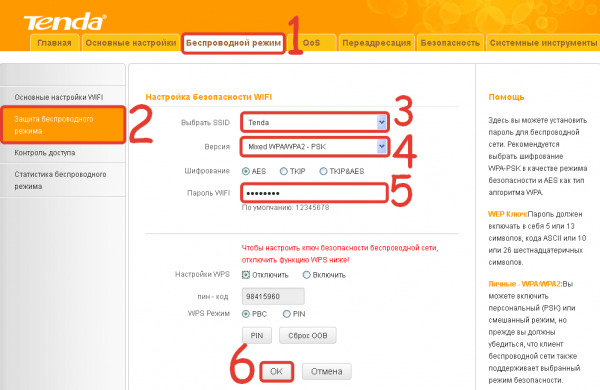
Виберіть краще шифрування і встановіть надійний пароль WPA-2
- Виберіть одну з віртуальних мереж, яку ви хочете закрити від сторонніх людей, і включіть змішаний режим WPA / WPA-2 / PSK.
- Виберіть змішаний режим TKIP / AES і введіть ключ WPA-2.
- Увімкніть WPS на випадок, якщо введення коду на ПК або гаджет не буде доступний (наприклад, зависання в роботі фізичної клавіатури або при спрацьовуванні сенсора дисплея). Включення функції WPS дозволить підключити пристрій до мережі Wi-Fi з кнопки WPS на маршрутизаторі.
- Натисніть «OK» для збереження налаштувань захисту Wi-Fi.
Тепер при першому вході з пристрою, який ще не підключався до роутера з моменту зміни налаштувань безпеки, потрібно буде або ввести пароль мережі Wi-Fi, або натиснути кнопку WPS на маршрутизаторі.
Налаштування репитера на Tenda F3 і вихід в інтернет
Перш ніж виходити в Мережу по кабелю WAN, корисно відпрацювати доступ в Мережу, використовуючи інший «роздавальник»: смартфон, планшет або ноутбук в режимі віртуального хотспота Wi-Fi, свій роутер 4G / Wi-Fi або будь-який з сусідських роутерів. Джерелом інтернет-трафіку служить також відкрита точка доступу найближчого кафе, кінотеатру або РЦ, або хотспот Wi-Fi в найближчому парку відпочинку.
Щоб налаштувати з'єднання типу «бездротовий міст з ретранслятором Wi-Fi» (це і є ретрансляція), зробіть наступне.
- Дайте команду «Основні настройки - Режим моста» і включіть опцію «Бездротовий зв'язок WAN».
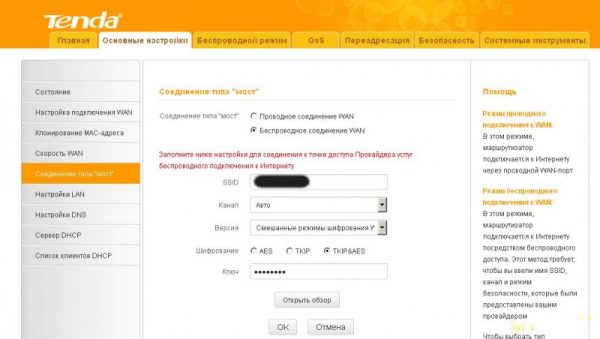
Після вибору потрібного режиму моста включите точку доступу Wi-Fi
- Заповніть параметри для підключення до вихідного роутера: ім'я мережі Wi-Fi, канал (якщо ви використовуєте один і той же канал); введіть ключ WPA-2 від вихідного роутера, включивши перед цим змішане шифрування (TKIP / AES).
- Натисніть «OK». Перейдіть в уже знайомі настройки бездротової мережі, щоб налаштувати ретранслятор Wi-Fi як точку доступу ( «роздавальник» одержуваних від вихідного роутера даних на другий частоті Wi-Fi).
- Виконайте налаштування точки доступу Wi-Fi, згідно попередньої інструкції.
Роутер увімкнеться знову в режимі репитера, підключиться до іншого роутера і отримає доступ до Мережі через нього. Ваші гаджети і ПК вийдуть в інтернет, використовуючи ретранслюється з сусіднього роутера трафік.
Налаштування інтернету на роутері Tenda F3
Інтернет по кабелю, будь це ADSL- або (G) PON-доступ (друге є не що інше, як «оптика в будинок / квартиру»), використовує останні досягнення, включаючи VPN-шифрування трафіку за технологією PPTP / L2TP.
Налаштування PPPoE-доступу на Tenda F3
PPPoE - високошвидкісний протокол, який використовує перевірку користувача за логіном і паролем. Без авторизації по паролю виходу в Мережу просто не буде.
- Дайте команду «Основні настройки - Налагодження підключення WAN» і виберіть протокол PPPoE.
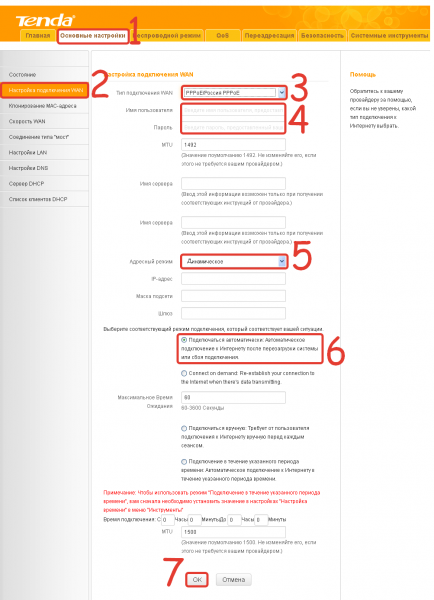
Дотримуйтесь рекомендацій провайдера з налаштування PPPoE-доступу
- Вкажіть максимальний час очікування відповіді в секундах. Весь цей час роутер очікує відповіді від провайдера при встановленні зв'язку, після чого дається новий запит на підключення.
- Виберіть MTU (термін дії IP-пакетів), менший 1500, введіть логін і пароль з вашого договору з провайдером.
- Введіть логін і пароль з вашого договору з провайдером і виберіть режим підключення (автоматично, за запитом або через деякий час).
- Виберіть автоперевірка (аутентифікацію) користувача і значення PPPoE-MTU, менше 1450.
- Якщо ви вибрали статичний адресний режим в рамках PPPoE-зв'язку - вкажіть сервер, маску підмережі, IP шлюзу провайдера. Натисніть кнопку «OK».
Роутер підключиться до Мережі, використовуючи PPPoE-протокол.
Налаштування PPTP на Tenda F3
PPTP-протокол - це шифрування VPN, що застосовується в будь-яких незахищених мережах. Шифрування необхідно, коли, наприклад, використовуються файлообмінні і пірінгові мережі - зокрема, BitTorrent, DirectConnect ++, eDonkey і інші сервіси.
Як приклад - узагальнений веб-інтерфейс роутерів Tenda.
- Увійдіть в уже знайоме підміню WAN-підключень і виберіть шифрування PPTP.
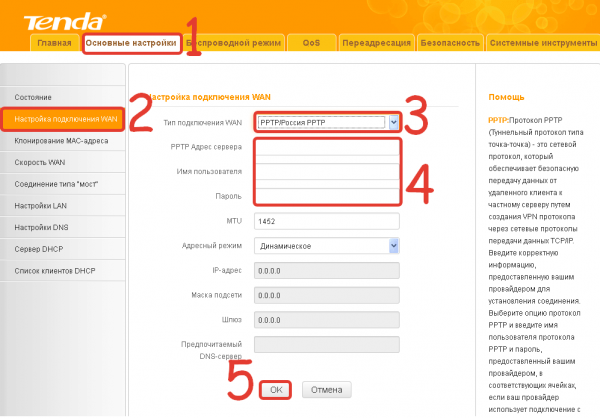
Введіть дані для PPTP-з'єднання, рекомендовані провайдером
- Вкажіть логін і пароль з договору, PPTP-сервер провайдера.
- Призначте число MTU, рівне або менше 1490, виберіть динамічний IP-з'єднання. При вказівці статичного IP-підключення вам будуть потрібні IP-адреса, виданий провайдером і адреса основного шлюзу. IP-макса впишеться автоматично. І також будуть потрібні конкретні DNS-адреси. Натисніть кнопку «OK» для збереження настройки.
Tenda F3 підключиться до Мережі, використовуючи PPTP-зв'язок.
Налаштування L2TP на Tenda F3
Як і протокол PPTP, L2TP - це наступна за PPTP надбудова шифрування VPN. Всі російські провайдери підтримують PPTP і L2TP-шифрування.
- Поверніться в підміню настройки WAN-зв'язку, вкажіть протокол L2TP.
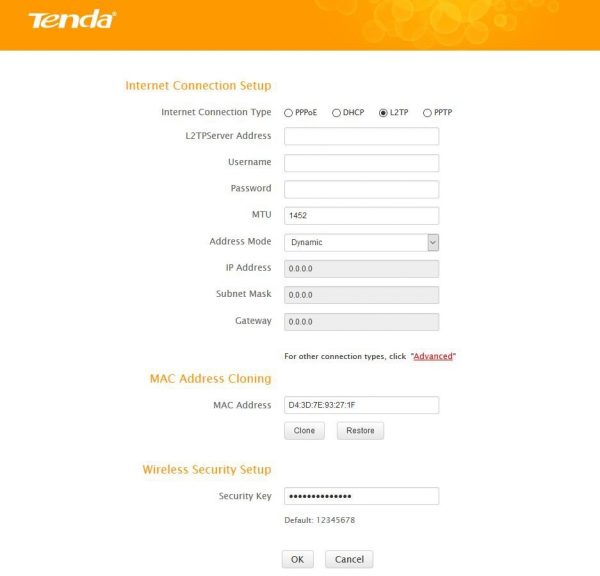
Виберіть Д2ЕЗ-протокол і введіть параметри, рекомендовані провайдером
- Вкажіть L2TP-сервер, ім'я та пароль з договору, призначте динамічний IP-доступ. Якщо використовується статичний IP - введіть цю адресу. Також призначте адресу шлюзу провайдера, який надає вам доступ в інтернет з вашим фіксованим IP.
- Натисніть кнопку «OK» для застосування настройки L2TP-доступу.
Роутер Tenda F3 увімкнеться знову і вийде в інтернет, використовуючи L2TP-протокол.
Доступ в Мережу на F3 зі статичними IP
Статичні IP-адреси - то, без чого не було б інтернету. Кожен сервер має свій статичний IP (шлюз). Послуга «Статична IP» також корисна, коли потрібно організувати швидкий доступ до вашої локальної мережі ззовні, наприклад, віддалений доступ до об'єктів з будь-якої точки Землі, на яких є відеоспостереження.
- Перейдіть в уже знайоме підміню WAN-налаштувань і виберіть протокол зі статичним IP-доступом.
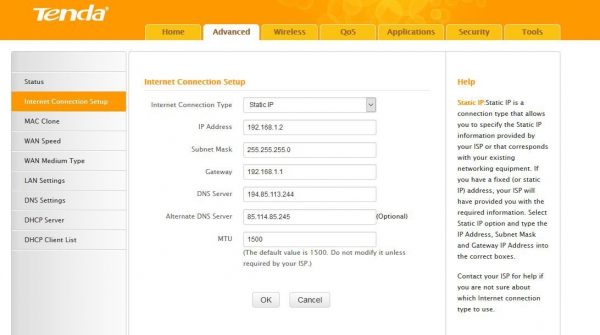
Отримайте у провайдера IP шлюзу і DNS
- Отримайте від вашого провайдера статичний IP основного шлюзу і DNS-адреси, введіть їх.
- Призначте значення MTU менше, ніж 1500. Натисніть кнопку «Зберегти».
Роутер Tenda F3 вийде в Мережу, застосовуючи фіксовані IP-адреси.
Налаштування IP-телебачення на Tenda F3
Функція IPTV активна за замовчуванням, підключіть відразу приставку IPTV до будь-якого з LAN-гнізд Tenda F3. Ніяких особливих налаштувань IPTV для Tenda F3 не потрібно. Увімкніть монітор - на ньому повинен відобразитися перелік каналів, що завантажуються з сервера провайдера, провідного потокове мовлення. Послуга IPTV також повинна бути у вас активна на тарифі (у чисто оптоволоконних провайдерів вона входить в оплату тарифу).
Деякі розповсюджувачі заявляють про відсутність підтримки послуги IPTV частиною моделей роутерів Tenda. Вихід - спробувати знайти готовий програмний «кастом» для F3 розміром менше 2 МБ. Або, якщо ви добре розбираєтеся в програмуванні, обробити наявну (або її свіже оновлення), зробивши про всяк випадок «бекап» (резервне копіювання) вмісту флеш-пам'яті, використовуючи, швидше за все, операційну систему Linux і допоміжні утиліти під неї. Всі операції по перепрограмуванню Tenda F3 виконуються через LAN-кабель - на ваш страх і ризик.
Кидок портів на Tenda F3
Кидок портів потрібен, коли, наприклад, в ігровому залі інтернет-кафе на ПК адміністратора працює ігровий сервер з доступом в Мережу (розраховані на багато користувачів ігри для людей з різних міст).
Інструментарій програмного проброса портів на роутерах Tenda дружній, і значно спрощений.
- Дайте команду «Додатки - Груповий кидок портів».

На Tenda F3 можна задати правила дозволених портів
- При кидок портів дотримуйтесь шаблоном: «Перший порт з діапазону портів» - «Останній порт з цього ж діапазону» - «IP сервера, до якого необхідно відкрити порти» - «Протокол» - «Включити або скасувати правило проброса портів».
- По завершенні роботи з шаблонами, за якими будуть відкриті порти, натисніть кнопку «OK».
Роутер N301 увімкнеться знову і приступить до роботи з портами до потрібного сервера відповідно до зазначених шаблонами проброса портів. Увійдіть з будь-якого ПК або гаджета на сервер, якому відкриті порти, і введіть в адресному рядку браузера IP-адреса і порт, наприклад, 192.168.0.11:301 (якщо, наприклад, до сервера 192.168.0.11 були відкриті порти 300-400).
Управління настройками Tenda F3
Повне управління настройками роутера Tenda F3 включає в себе:
- скидання налаштувань роутера до заводських;
- перезапуск роутера (якщо програмна неполадка, наприклад, «зависання»);
- оновлення або перевстановлення прошивки.
Tenda N301 також підтримує резервне копіювання налаштувань, а також їх відновлення з заздалегідь створеної копії. Копія налаштувань може бути збережена в окремий файл. Крім усього перерахованого вище, підтримується віддалене веб-управління роутером - для цього потрібна послуга «Статичний IP», одержувана у вашого провайдера.
Скидання налаштувань роутера Tenda F3
Програмне скидання роутера Tenda F3 виконується з підміню «Системні інструменти - Заводські настройки».
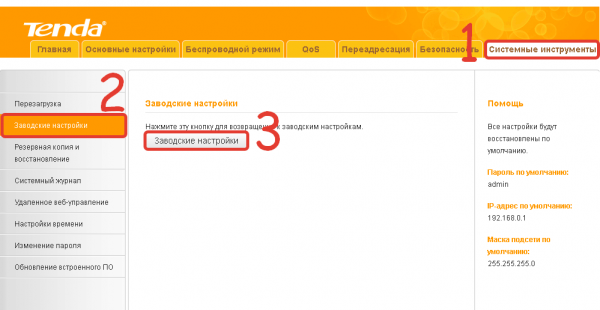
Кнопка скидання налаштувань скасує всі змінені до цього налаштування F3
Однойменна кнопка скидання роутера до вихідних налаштувань дозволить після перезапуску Tenda N301 заново перенастроювати інтернет, локальну мережу і IPTV, а також перевірити параметри Wi-Fi, якщо щось пішло не так.
Оновлення прошивки роутера Tenda F3
Заздалегідь підпишіться на свіжі оновлення для моделі F3. Установка прошивки від іншої моделі роутера Tenda може привести до необхідності повного перепрограмування роутера, чого не завжди можна домогтися в домашніх умовах, маючи під рукою лише підключення по LAN-кабелю.
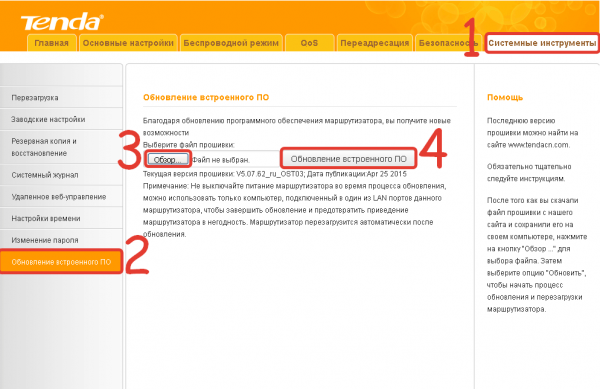
Виберіть прошивку і підтвердіть її закачування в роутер
За командою «Системні інструменти - Оновлення вбудованого ПЗ» відкривається засіб поновлення / перевстановлення поточної версії прошивки. Кнопка «Обзор» дозволяє знайти заздалегідь скачаний файл прошивки для F3, використовуючи вбудований «Провідник Windows», після чого слід натиснути однойменну кнопку оновлення прошивки. Роутер завантажить і встановить прошивку, увімкнеться знову. Можливо, будуть видалені всі ваші попередні налаштування.
Відео: прошивка і настройка роутера Tenda F3
Відгуки про роутере Tenda F3
З переваг - лише низька ціна. Wi-Fi з відстані 3 метри - швидкість падає з 40 до 2 Мбіт / с, більше одного пристрою не тягне. Через стіну зовсім не знаходить мережу роутера.
Легко налаштувати, не ріже швидкість - в загальному, прекрасний вибір. Тільки патч-корд в комплекті закоротка.
Роутери Tenda легкі в налаштуванні і обслуговуванні. Не виняток і модель F3. Налаштувати інтернет на ньому можна за кілька хвилин, особливо не вдаючись до деяких невідомі раніше функції. Гарного вам інтернету з Tenda F3!






